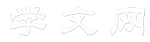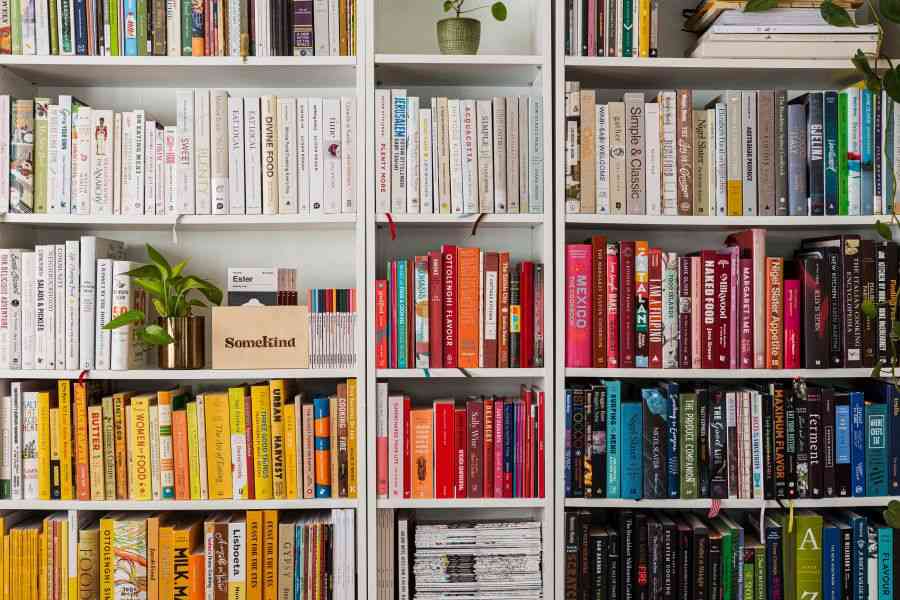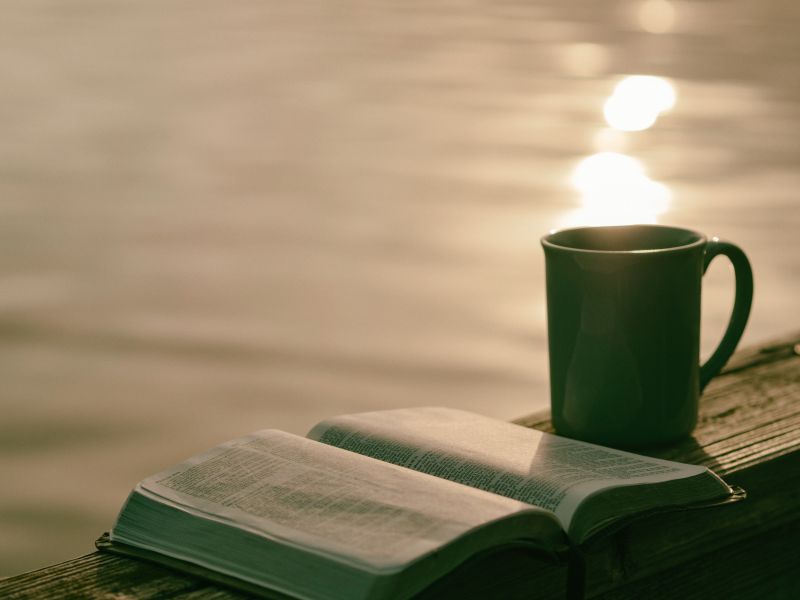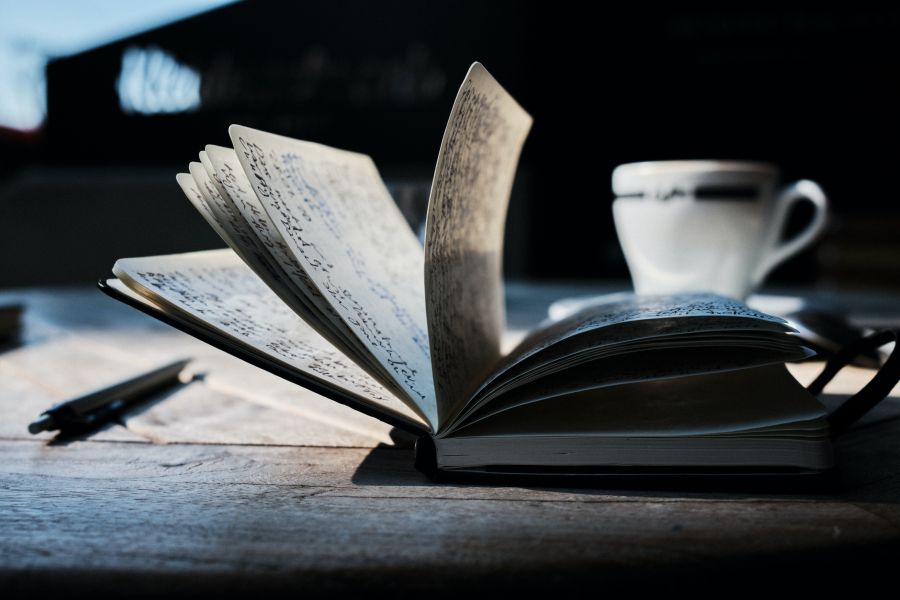《查看我的电脑》三年级信息技术教案
目标:
1、认识“我的电脑”,能区分软盘、硬盘、光盘。认识文件夹图标和常用文件的图标(包括位图文件、声音文件和影片文件图标)。
2、学会新建文件夹和给文件夹更名,并将图片另存到自己的文件夹下。
1、培养文件资料要分类整理存放的习惯。
教学重点:
学会打开我的电脑,认识文件和文件夹。
教学过程:
一、 谈话引入
电脑中有些什么资料,怎样使用这些资料呢?今天我们一起来学习。
二、 打开“我的电脑”
双击桌面上的[我的电脑]图标,屏幕上就会出现“我的电脑”窗口,列出电脑中的软盘、硬盘和光盘等资源。
1、菜单栏
2、工具栏
3、软盘、硬盘和光盘
试一试:选择“我的电脑”中的某个盘符,单击工具栏上的属性按钮,看看会出现什么。
三、浏览硬盘内容
在“我的电脑”中双击硬盘C或D,就可以看到C盘或D盘的内容了。盘中有文件夹和文件。看不到时,请使用上下滚动条。
注意:不同的图标代表不同类型的文件。
四、建立自己的文件夹
建立一个属于自己的文件夹,就可以把自己的画、作文等文件都可以放到这个文件夹上。这样,以后用起来就很方便了。
1、在“我的电脑”中,打开C盘下的'MYDOCUMENTS文件夹。
2、单击屏幕右下角En 图标,选择[智能ABC输入法]。
3、单击菜单栏上的[文件]选项,在弹出的菜单中选择[新建]命令。
4、单击 “新建”菜单中的[文件夹]命令,窗口就会出现一个名为“新建文件夹”的文件夹图标。
5、输入方文。
6、把鼠标指针移到方文外部并单击,名为“方文”的新文件夹就建好了。
教你一招:如果要更改已建好的文件或文件夹名称,只要在需要更名的文件或文件夹上单击鼠标右键,在弹出的快捷菜单中选择[重命名],就可以输入新名称了。
五、使用软盘
将软盘插入电脑的软盘驱动器内,双击“我的电脑”中的[3.5英寸软盘],就可以看到软盘上的内容了。
注意:软盘使用后,要及时取出,放好。
推荐文章
河南高考排名195560左右排位理科可以上哪些大学,具体能上什么大学2024-06-08 12:22:13
吉林外国语大学和湘潭大学兴湘学院哪个好 附对比和区别排名2024-06-08 12:17:15
江西工商职业技术学院在黑龙江高考历年录戎数线(2024届参考)2024-06-08 12:13:44
甘肃高考排名5480左右排位理科可以上哪些大学,具体能上什么大学2024-06-08 12:10:50
四川文化艺术学院和天津城建大学哪个好 附对比和区别排名2024-06-08 12:07:58
江西高考排名71510左右排位理科可以上哪些大学,具体能上什么大学2024-06-08 12:05:17
爱眼日小班活动教案2023-08-27 11:31:24
最新阿德的梦教案2023-08-13 12:22:30
最新心理健康教育教案(通用五篇)2023-08-21 22:33:42
动物的“睡眠”教案2023-08-22 15:15:20
爱眼日小班活动教案2023-08-27 11:31:24
最新阿德的梦教案2023-08-13 12:22:30
最新心理健康教育教案(通用五篇)2023-08-21 22:33:42
中班科学公开课教案及教学反思和电池做游戏2023-08-10 20:35:16
找最小公倍数教学教案2023-08-12 04:35:17
爬天都峰优秀教案设计2023-08-25 06:33:44